Brave es un navegador web bastante nuevo basado en el proyecto Chromium de código abierto.
Con funciones similares a las de Chrome, un bloqueador de anuncios incorporado y un ecosistema criptográfico opcional, Brave ha logrado obtener muchos seguidores. Están ampliando su ecosistema con su propio motor de búsqueda Brave.
No voy a debatir si Brave es mejor que Firefox u otro navegador que priorice la privacidad. Si ya usa Brave y es fanático del modo oscuro, permítame compartir rápidamente cómo habilitar el modo oscuro en el navegador Brave.
Activa el modo oscuro en el navegador Brave
Si su sistema operativo ya está usando el modo oscuro pero Brave no lo reconoce, puede habilitar el modo oscuro desde la configuración.
Para hacerlo, haga clic en el menú Hamburguesa (ubicado en la esquina superior derecha de la ventana del navegador) y luego en Configuración.
Una vez que la ventana de configuración del navegador esté abierta, haga clic en el submenú Apariencia de la lista de elementos disponibles a la izquierda.
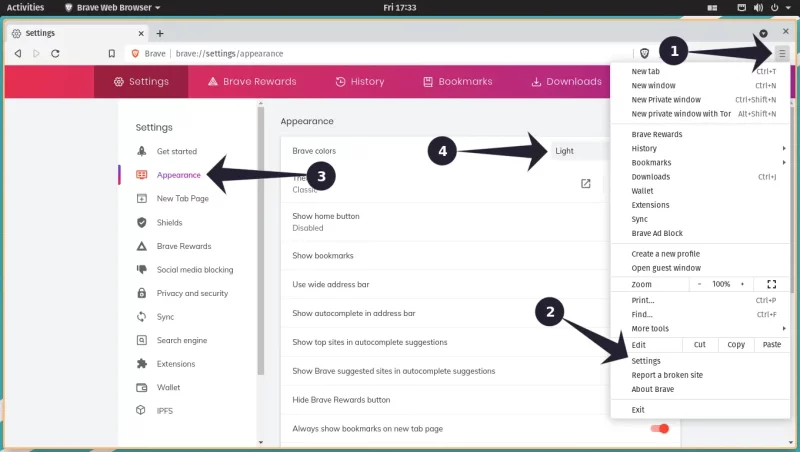
A partir de ahí, la primera opción es cambiar de color. Seleccione la opción "Oscuro" en el menú desplegable Brave Colors.
Alternativamente, puede visitar el enlace que se proporciona a continuación para llegar a la página necesaria independientemente de los cambios en la interfaz de usuario:
brave://settings/appearanceEsto debería darle a tus ojos un poco de felicidad temporal a medida que los colores se oscurecen y se reduce la tensión en tus ojos.
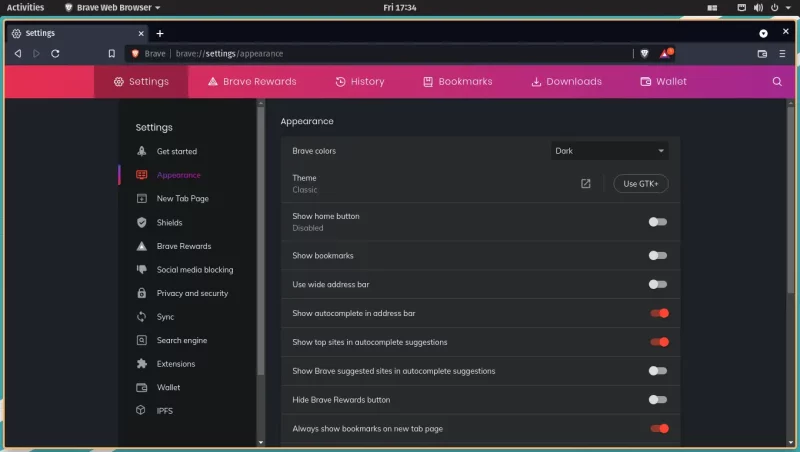
Desafortunadamente, el viaje no ha terminado... todavía. El destino final espera...
Obligar a las páginas web a mostrarse en un tema oscuro con la extensión Dark Reader
Lamentablemente, no todas las páginas web verifican si su navegador tiene habilitado el modo oscuro.
Para forzar el modo oscuro en páginas web que, para empezar, ni siquiera tienen un tema oscuro, puede usar una extensión que cambie de forma inteligente el esquema de color de la página web.
Una de esas extensiones es Dark Reader. Esta es la extensión que uso personalmente y, en su mayor parte, funciona perfectamente. También está disponible para usuarios de Firefox :)
Para cualquier página web que no tenga un tema oscuro (o un conmutador), Dark Reader funciona de maravilla. Pero a veces, implementará su propio tema oscuro en una página web que ya tiene un tema que se puede alternar.
GitHub es un buen ejemplo de esto; ya tiene un tema oscuro y los colores seleccionados automáticamente por Dark Reader pueden verse mal para un usuario que ya haya visto el tema oscuro de GitHub.
Eso no significa que Dark Reader sea malo. Es bastante bueno, pero deberías conocer la historia completa.
Este es un ejemplo de cómo Dark Reader hace maravillas con la página de inicio de It's FOSS
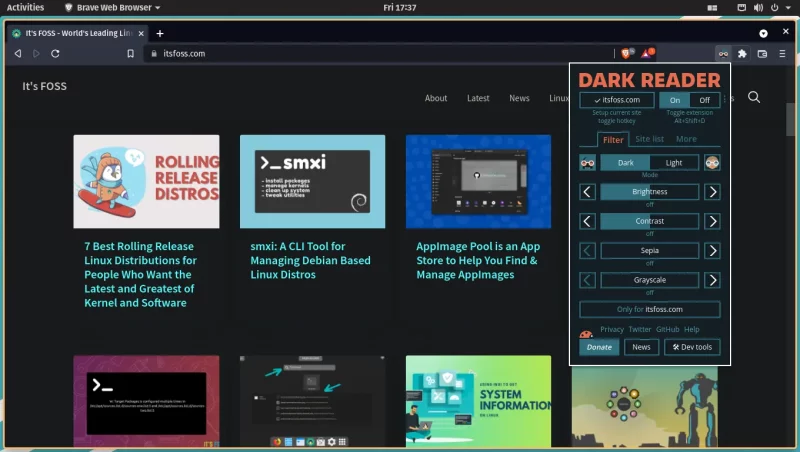
Para los sitios web que ya tienen un modo oscuro implementado, pero no activado de forma predeterminada (YouTube, Google, etc.), puede agregar dichos sitios web a su "Lista de sitios" y cambiar el tema oscuro por sitio web, y Dark Reader no lo implementará. es un tema oscuro propio para sitios web determinados.
Cuando sienta que el tema oscuro generado automáticamente de Dark Reader no es lo suficientemente bueno, puede modificar los filtros para los valores de color de Brillo, Contraste, Sepia y Escala de grises por página web.
Con Dark Reader, obtiene dos listas, una para los sitios web en los que siempre desea que esté activado el modo oscuro y otra para los que no desea activar el modo oscuro.
Incluso puede configurar una tecla de acceso rápido para agregar un sitio web a cualquier lista.
Además de configurar automáticamente los colores oscuros para los sitios web, Dark Reader le brinda la opción de cambiar la(s) fuente(s). Es de código abierto, puede ver el código fuente en GitHub.
Oscuro o no...
El tema oscuro se está volviendo popular incluso entre los no desarrolladores. Cada vez más sistemas operativos, sitios web y aplicaciones ofrecen la opción de modo oscuro.
Cuando las cosas no funcionan desde el principio, puede intentar encontrar una manera de lograrlo. Espero que esta pequeña publicación te haya ayudado a disfrutar del tema oscuro en Brave.